gray monster | [포토샵 강좌] 03-6 사진 오려내기(고급) - 쉬워진 헤어라인 오려내기 Background Eraser Tool
본문
※ 영상을 선명하게 보기 안내
- 유튜브 영상에서 오른쪽하단에 톱니바퀴를 클릭합니다.
- 팝업목록에서 "품질" 선택하세요.
- 원하는 해상도를 선택해주세요.
※ 모바일에서 Wifi가 아니라면 데이타가 소진될 수 있으니 주의바랍니다.
gray monster님의 Adobe Photoshop강의 청각장애인을 위한 자막
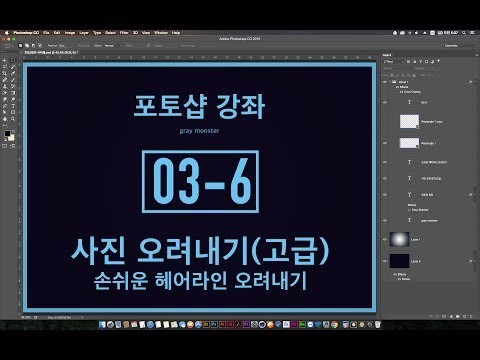
안녕하세요 그래 못합니다 자 이번에는 사진 오려 내기를 또 한번 하도록
할게요어 지금 왼쪽에서 보시면 을 오려 내기에서 이제 쉬워진 헤어라인 오려낸
거라고 치우게 툴을 이용하는 아주 쉬운 방법 이거든요
그리고 원래는 이 부분을 나중에 팁 부분으로 뺄까 생각을 했었는데
생각이 바뀌어 갔고 다시 아 한번 더 설명하도록 할게요
야 아마 이제 이 영상이 오려 내는 방법에 대해서는 거의 마지막 쯤이 될
것 같아요
아무리 짬밥 많은 디자이너 2 결국은 오려낸 작업은 다 해야 되거든요
그래서 일단은
무언가를 이쁘게 만들기 위해서는 사진을 번 쳐 이쁘게
올해 내신은 게 당연히 조차 음 먼저 여기 옆에 있는 레이어로 보시게
되면 에 저렇게 백그라운드 레이어 가 있고요 그 다음에 요 아까는
에 이전 설명 영상에서는 제 빼 그라운드를 그냥 그대로 소스 잖아요 근데
되도록이면 해 원본은 보관하는 쪽으로 쓰세요
그래서 자 백그라운드 레이어를 컨트롤 j 드셔 가고 한번 복사 하시고
맨 밑에 있는 얘는 거 쓰세요 자 얘는 원본 보관 개념 이에요
자 레이어 1 벌다 이제 실행을 해보도록 할게요
어 얘는 요 예 지우게 툴이 에그 약 훨씬 더 편해진 것 뿐이에요
원래 그냥 쓰는 법은 자 여기에 마법 온 가지고서 원하는 부분을 클릭하고
자 클릭을 하고 이런 식으로
그래서 지금 여기 머리 카우 때문에 어 선택이 안 되고 있죠
다시 번만 컨트롤 t 2 9 상단의 옵션 중에서 가운데 있는 옵션 체크
풀고 9
이거 체크 풀게 되면 은 여기 피부까지 의 배경 색깔과 피스트 까는 잡히
부분도 선택이 될거예요
하지만 이건 무시하시고 머리카락 부분 보세요
머리카락 부분이 사이사이 이렇게 선택했죠
이때 l 눌러보면 n0 여캐 자면 은
자 머리카 안쪽이 얼 줄 잘 지워졌어요
뭐 이런 것도 아주 나쁜 방법은 아니에요
그치만 배경을 한번 더 보면 은 조금 실망하실 거야 자 걸 앙 하고 다시
돌아와서
알트 컨트롤 제트 에 자요 상태의 원래대로 돌아오지 고요
자 지금 이제 썼던 방법을
이 지우개 툴의 훨씬 더 쉽게 해줘야 자 여기에 지우개 툴
아 여기서 자주 게 보시면은 일반적인 지우개 툴은 말 그대로 다 치워
버리죠
저는 갯수 약간 넣어 나게 지워지는 데
수 없이 3단의 보시면은 플러시 옵하 시티가 자 이렇게 출 되죠 자 올려
놓고서 한번 치오 많은
그럼 다 치워 지게 되요 그리고 다시
자 op 스티커 벌려놓고 문질러 보면 당연 이렇게 다 치워 줘
뭐 축은 간 태어난 거죠
그런데 요 지우개 툴의 보지만 에 백그라운드 이레이저 툴이라고 있어요
요거는 요 선택하시고 상단에 옵션을 보시게 되면 에 자 이제 두 가지
포인트를 잡는 거 워 한가지 포인트를 잡는거 그 다음엔 전경 석과 배경
설정대로 지우는 거
이렇게 있는데요 가장 흔하게 편하게만 쓴 거는 건 이니 옵스 는 것
같아요
그 다음에 옆에 범위 라든가 감격하게 관련 는 것은 본인 한번 설치한
곳이구요
저같은 경우는요 첫번째 있는걸로 거의 바꾼 적이 없는거 같아요
그 다음에 범위 이것도 입은거 범위가 또 있죠 자 범위 관련된 것은
지금은 일단은 30% 정도로 해놓고서 보여드릴게요
자 머리카락 있는 부분을 저는 쫌 확대 하구요
자 지역의 가지고서 요기를 지우려고 하면 은 이 툴을 같은 경우는
잊지마시고
배경색이 되는 부분을 먼저 누르셔야 돼요 자 마우스를 누르고 있는
상태에서 문질문질 분 질 해서 들어가 보면은 이렇게 머리카락 사이 있는
106만 쏙쏙 속속 지워지는 것 처럼 보아요
잘 지워지고 있어 지원이는 것처럼 보이는게 아니고 실제로 잘 지워지고
있지만 에 아 이제 배경색을 너무 많아 조금 실망한 감이 있을 꺼예요
자 배경색을 한번 넣어 볼게요 새 레이어 하나 추가하고 그 다음에 내역
순서는 여기 사이에 다 끼워 놓고 그 다음에 두 늘 잘 띄는 파란색
이라든가 빨간색을 한번 더 보려고 하는데 이 상태에서
벌써 보셨겠지만 물통을 부어도 단 3보 들어가요
자 단체로 들어가는 이유 아시는 분들은 벌써 보이시죠
상단에 보시면 은 얘는 단청 모드로 되어 있다고 했잖아요
어 예전 동영상에서 달 생 보도로 되어있는거 어서 상태에서 그대로 배경
다른 이미지를 가져오게 되면 그것도 단 3 보트로 들어 갔었죠
하고 요걸 칼라 문을 바꿔 주는 거 이미지 메뉴에서 모드 rgb
자 rgb 를 선택을 하세요
rgb 모드를 선택을 하시게 되면 어 현재 색상 어쩌구 저쩌구 처리
하겠느냐
그리고 또 레이어를 붙이기는 야 물어보죠 지금 레이어로 붙이지 않을
거니까 합치지 않은
해주게 되면
화면상 바뀐건 없지만 상단에 보시면 rgb / 퍼가세요 그래서 컬러 모드
로 바꿨어요
이 상태에서 해당 레이어 선택하시고 물통 빵 부어 보시게 되면 자 이렇게
색깔이 구해줘요
그 색깔 부어 놓고 보니까 자 머리카락 사이에 수분과 찌꺼기들이 좀
상당히 마이 남죠
이 같은 경우는 예전에 이렇게 컬러 레인지 가지고서
에 선택할 때 어 나무까지 라든가 언 아니면은 구원과 끝에 겠지 끌 간
담는게 그것을 범위 값으로 조정을 해야 된다 가셨어요
여기도 그런 속성 비슷해요
아까 이웃집 그러니깐 암릉이 속성 언어 지원 야만은 주괴 2 선택하고
상단 해보시면 에 요 거야 이거 처음에 클릭한 곳의 색깔 포밍 이걸 좀
더 올리도록 하자
자 예를 한 50% 로 올려놓고 한번 더 해 볼까요 자 누르고 있는
상태에서
아 잊지마시고
해당 레이어 그 다음에 뭘 크랑 거죠 누르지 마세요
배경에는 색감 먼저 두르고 그런 다음에 쓱쓱쓱 치워 나가보세요
자 어페어 아까보다는
주변에 있는 지저분한 애들이 좀 잘 정리가 되는것 같아요
카지 막 얘도 맞는 아니에요 왜냐하면 머리카락에 있는
어 약간 회색 같은거 배경색과 비슷한 애들까지 같이 지워지게 되거든요
하지만 시간 대비 성능으로 는 아주 좋은거 같아요
호머는 여기 색깔 좀 더 깔끔하게 줄고 싶다 라고 해 왔고 얘를 더 올려
버리게 되면 은 만약에 100% 올린다 라고 하면은
여길 마치 클릭해서 지워 들어갈 때 자
실제 검정색만 빼고는 웬만한 거 거의 다 다 치우는 것처럼 보여 주게
돼요
랑콤 더 명령으로 실행 하는 거라서 색상 차이를 이용하는 거거든요
이렇게 우리 조
그래서 이것도 보이니 사진마다 다 다르기 때문에 원하는 값을 설정을 해서
문질문질 해 봐서 잘 갚았을 때 괜찮다 라고 느껴지는 정도의 범위 값을
선택을 하셔야 되요
응 거기 수동 이나 소통
그치만 아 여기에 사이 보게 되면은 저는 시간들이 종로 참 괜찮은 것
같아요
자 그럼 저는 알트 컨트롤 에서 채택해서 다시 돌렸고 저는 예를 한
50% 정도로 해서 이제 더 문질러 볼게요 자 더 많이 문질 문질 문질
하게 되면은 이제 여기 같은경우는 잘 괜찮은데
어 이게 바꿔 분까지 더 주고 싶어요
그럴 때는 한꺼번에 지울 수 있는 명령
여기 마법 지우개 툴이라고 이사
이거 선택하게 되면 되요 아까 여기에서 마법봉 처럼 00 선택하 듯이
한꺼번에
비슷한 색깔의 면적을 다 선택할 수 24
자 이게 선택하고 여기 부분을 눌러 주게 되면 n 자 이렇게 한꺼번에 쑥
다 치워 줘 그렇죠 하지만 피부 부분도 당연히 같이 지워지게 되요
흠 이거 말고도 자 이걸 가지고 선애가 치운다 한들
이렇게 끝에는 못 바쁘지 않은 데요
피부 있는데 가까이 갔다 보면은 경계면이 넘어가게 되면서 얼굴 다음에 손
뭐 이런 대 그 다음에 의 상위에 있는 밝은 3 부분도 같이 치워 지게
되요
이러면 안되잖아요 어 그래서 이럴때 쓰는 방법 중에 하나가 바로 몸통
부분만 따로 오려 놓고 배경을 다시 처리하는 거예요
자 이쯤에서 저는 또 요거 지워 타고 또 다시 말할게요
젬 rgb 모드 상태 그대로도 9살 보니까 잘 아 까지 우느라고 막 손
된거 이걸 에 이어 없애버리고
원본을 선택하고 다시 한번 컨트롤 j 해서 깨끗한 멀쩡하게 살아 있는
이미지를 다시 가지고 오세요
자 이 상태에서 어여 길을 이제 문제를 건데요
지금 이번 것 같은 경우는 몸통만 한 번 더 오르는 거야
제가 지금 패스를 미리 추가했다 고 했죠
여기 옆에 보시게 되면 은 지금 원본 이미지의 다가가자 패스를 좀 그런
아세요
아서
페스 패널을 꺼내 보시게 되면 지금 여기에 패스가 있죠
2 패스 한번 선택해 보세요 지금 패스는 펜툴 가지고서 그런 왔는데
어 겉에 경계에 선 부부는 열심히 해 놓은거 에 비해 머리카 라인 는
부분 같은 경우 잘할 거 약간 헐렁하게 되죠 뭐 어디에 머리카락도 어디
중심으로 내면의
지금 머리카락 안에 써서 여기 졸 지나게 되어 있는 부분은 자 로케 잡고
요기 끝에
그냥 날려 있는 약간 연한 부분은 선택을 하지 않았어요
피부 중심을 선택한 거야 이것을 이용해서 먼저 터 올인 거예요 자 패스
1번은 0 10 보는거 얘를 컨트롤 키 누르고 클릭
그런 다음에 컨트롤 j 에서 자 몸통 부분만 이렇게 1호 를 하세요
이 상태에서 자기 아래쪽에는 레이어 몸통이 되는 레이어 않은 그대로
나두고 머리카락으로 사용할 레이어를 선택하시고
백그라운드 치우게 툴 선택하시고 그 다음에 범위 까 적당하게 설정
하신다음에
눌러서 문질 문질 문질 문질 해 나가 보세요
그러면은 자기 앞머리있는 데카 여기 얼굴에는 진은 그가 보면은 피고 있는
부분은 질 레이어 3번을 정애가 되잖아
그래서 쑥 들어가더라도 마치 안지워 지는 것처럼 보여 지게 되요
하지만 실질적으로는 레이어 3번을 거 분만 의 지금 여기에 얼굴 부분이
치워진 거 피부 부지
치워진 거 보이시죠
그래서 이런 단점을 막기 위해서
피부 분납 한번 덮을 해놓고서 지우개 질 해 가는 거야 자 이거 선택하고
츄 계절을 맞이해 보면
난 화면 좀 주려구요
푸아 시사이슈 키워 놓은 다음에
배경색과 인대를 들어오고 서 는 줄 문질문질 해 나가세요
손 인데도 시켜 봤을 때 구서 문질러도 되죠
ok 치오 주면은
잘 지워지는 데 보이네요
그 다음에 머리카락 있는 사이 여기도 주고 싶다 라고 하시며 는 슬쩍
잡아서 문지르면 되겠지만 에
자 요거 즉 마우스를 뛰었다가 다시 한 번 여기서 누르게 되면은
처음엔 둘은 색깔이 지워지기 때문에 둘러 쓸 경우 쓱 이렇게 해봐야
멀티터치 곳이죠 근데 경계선은 셰임 긴 이후 요 위에 레이어드 모르잖아요
자 그럼 요사이 치우는 거 원래는 닦아서 클릭해서 안쪽으로 같이 미리
들어 왔으면 좋겠지만 그러지 않았어요
그럴 때는 어요 거 실험해 잘 거에요 자 상단에 인해 설정을 세 번째로
도우시고
얘는 전경색 배경색 의 영향을 받아요
그래서 자 여기 전경색 클릭해서
안 지울 색깔
클리커 브 그 다음에 대형 세계다 쥐고 싶은 색깔 피부 셀카로 비스타
자나
피부 색깔 중에 배영 스카 피스타 라고 느껴지는 색깔을 클릭하시고 서
ok 두르고 그 6 5
범위 값이 줘 버니까 선택하시고 서 문질러 보세요
자 아
빼고 레이어 정확히 선택한 다음에
불 질 해보면 은 배경이 풀리고 있어요
자 이렇게 머리 카라 있는데 보시면은
뉴욕에서 마우스를 누르고 서 문제를 분지를 하더라도
해경이 치워지고 있어요
차이를 모르시겠다면 아 배경에서 풀코스 보여드릴께요
자 잘 보이는 어떠한 색깔을 놓고
물통은 후 넥타 부어 버리는 거 알 특히 들어온 상태에서 tet 자 풀어
졌죠
레이어 잊지 마시고 제대로 선택하시고
누르고 있는 상태에서 치워 보시면은
자 이렇게 선택하고 있는 색깔만 치고자
찾아오게 되었네요
화면 줄이시고 피부 부분이 되는 레이어 키시고
해서 보게 되면 자 이렇게 잘 조정해야
그 다음에 문 앉지 요구 문질문질 하는 걸 깜빡한 부분은 일반 추억의
툴을 가지고서
좀 더 눌러 출시 면 되자
안내선 이 나와요 그냥 900 말고
자 이렇게
음 시간들이 성능으로 는 괜찮은 것 같아요
자 이렇게 해놓고 나서 이제 경계선이 그대로 티가 나는 부분이 있을 수
있어요
어디냐 만해는 레이어 3번 요걸 어떻게 해서 보시게 되면 에 써 여기
짤린 부분이 경계선이
살짝 느껴진다 라고 보실 수 있거든요
제가 확대해서 보게 되면은 색은 여기도 약간 포 잊어 고픈 조금 다듬어
오세요
다듬는 것도 취급 적용 하시면 되요 근데 쉬울 때 요 머리 헤어 라인
개는 레이어를 주는 게 아니고요
3 그 경계선직도 역시 살아있는 요 피부가 되는 레이어를 치워야
되겠죠
요거 선택하시고 쉬실 때 소프트 플러시
옵하 시티가 적당히 줄여 갖고 브러쉬 사이즈도
알아서 조정 하셔 하고 경계선이 안 느껴질 정도로만 지우세요 라식 어라
그래서 머리카락이 되는 레이어를 켜서 보시게 되면 은
자요 래요 어떻게 보면은 경계선인 부분이죠
경내에서 있는 부분에 뭔가
날카롭게 짤리는 탄 느낌만
느껴지지 않을 정도로만
정리 하죠 하고 다듬어 주시면 은 훨씬 더 좋아 자
자 이렇게 해서 2세 지금은 색깔이 굉장히 눈에 잘 띄는 색갈이 지 많은
비슷비슷해 보이는 색깔로 다시 부어 많은 회색에서 더 좀 더 진한 회색
같은거 를
해결하다 풀어보시면 은
어제가 마스크 를 눌러 봤군요 마스크 빠져 않다 원래대로 돌아오고
팀 찐한 배경 색깔 같은 건 눌러 보시게 되면 은
자 이렇게
그것도 아예 흰색 쇼핑몰의 사용하는 흰색 같은 배경을 선택해서 보시게
되면 은
자 이렇게 잘 올려진 듯이 보여 겠지 게 되자
거기에다가 크 라디언트 라 되나 패턴 같은 것을 조금 더 섞으면 더 좋죠
그라디언트 툴 그랜드 종류
원형 그라디언트 다음에 배경색을 쪼금 더 어색해 잡아서 차이를 주시고
휘도 차이가 생겼죠 그래서 얼굴 있는데 를 중심으로 해서 바깥쪽으로 쭘
이루어지게 되며 는 자 이렇게 마치 뒤쪽에
조명이 들어 가 있는 것 처럼 쓸 수 있죠
찜한 머리카락 경계선 보면은 음 시간 대비 성능으로 는 나쁘지 않아요
자 이렇게 오려 내는 거 어렵지 않죠 그래서 이 지우게 툴은 아까 처음에
그렇지만은 원래는 팁 부분으로 풀리 할까 하다가 어 나중에 너무 안 참치
등장 거 같고 지금 더 추가로 했어
세금이 것도 쉽게 하는 거니까 는 많이 많이 써 먹으시고
이제 그 당의 제 또 해보도록 할게요
자 이번에는 이게 탈 이미지와 나무 이런 줄 것 이미지를 이용해서
자 이런식으로 섞어 볼게요 지금 이런 식으로 성능 거는 앞에서 플랜트
모드 를 가지고서 사용했던 거 그 방법을 이용 되면 굉장히 좋아야
자 이 예제는 닫아놓고
자 예제 파일을 다운받아 주세요 다운받는거
여기에 창에서 상단에서 마우스 오른쪽 눌러서 다운로드 누르시면 되고
그래서 저는 미리 다운을 받아 낮기 때문에
자요 달 이미지 하고 그 다음에 나무 이미지 풀어요
자 먼저 나무라 젠가 머리카락처럼
이런데를 위한 그대로 껌 청색으로 점원이 칸테 얻는 소스 같은 경우는
성능이 굉장히 좋아요
탈 이미지의 얘는 지금 상대적으로 발 잖아요
자 예를 쓰 가지고 들어와 주시고
그런 다음에 레이어 캡쳐 이는 꼭 확인 하셨으면 컨트롤 t 이용해서
조금 크기를 채워서 가운데 다가 더 컨이 놓아 주시고요
그런 다음에
레이어 순서를 보게 되면은 분명히 탈 이미지가 위쪽이 도 해 주잖아요
하지만 플랜트 모두를 멀티로 놓시계 되면은 환한 부분은 다 투명하게
달아 가니깐 검정색은 이렇게 쉽게
잡혀요
그러면은 이제 여기에다가 지금 글로 효과 제 좀 추가 할 건데 이거는
알거 설명드리고 서 할게요 자 그리고 또 그냥 말해왔지만 한달 4주
게다가
남 사진 아 제가 이걸 반대로 라구요
이거 있다가 수정 해 놓을게 야 너 코플랜드 모드를
멀티로 바꿔 주시게 되면 은
얘가 이런 쉽게 석영 하지만
자유 것처럼 위의 그림처럼 또 나무까지 줄기의 다가 뭐 패턴이 라든가
아니면 저처럼 그라디언트 라던가 무언가를 추가 료마는
블렌드 모드 로 처리가 안될 거에요
그럴 때는 나무까지 부분을 좀 오려 내야 되요
자 이거 다 이 이미지는 착한 거구요
올해 낸 거 쉽게 하는 거라고 하면
아까처럼 치우 개 배경 7개 툴을 가지고서 여기 히스 꿈을 땅들은 상태
함에 쑥쑥쑥 치우 숏헤어 어 근데 안 된 이유
상단의 옵션이 세 번째로 되셨군요 자 두번째 골을 넣고
핀셋 부분을 누르고 있는 상태에서 쓱 쓱 쓱 문지르며 4
자 이렇게 쉽게 치워진 것처럼 보여야
어요 또 지금 눈으로는 9분이 안 되니까 3 레이어 추가하고 그 다음에
아래쪽에 다가 뭔가 두 눈에 잘 띄는 색깔을 한번 깔아보세요
자 깔았더니 지금 왜 끝쪽에 약간 지저분 함이 좀 생기고 있어요
이런 부분을 잘 커야 돼요 자 경계선 부분에 지저분함 이 생길 거 같아요
라고 제게 좋아하죠


댓글 0개
등록된 댓글이 없습니다.